华为存储转电脑的方法是什么?转存过程中需要注意什么?
10
2025-03-23
在现代商务环境中,电脑不仅是工作的必备工具,也成为日常办公不可或缺的一部分。然而,当您遇到办公室的计算机突然集体黑屏时,肯定会产生很多疑问。这种情况可能由多种原因引起,本文将深入探讨这些原因,并提供相应的诊断和解决策略。
当电源供应不稳定或出现故障时,办公电脑可能会集体黑屏。电脑对电源要求较高,任何微小的波动都有可能对它们产生影响。
诊断技巧
检查电源插座和接线:确保所有的电源连接都牢固无损。
检查电力供应:用万用表检查电插座是否有稳定的电压输出。
检查UPS(不间断电源供应):如果办公室配置了UPS,确认它是否正常工作。
解决方案
更换稳定的电源插座:确保插座能提供稳定的电流。
维护和更换不必要的电源线:及时更换老化或损坏的电源线。
检查UPS设备:如果使用UPS,定期进行维护,确保其正常工作。
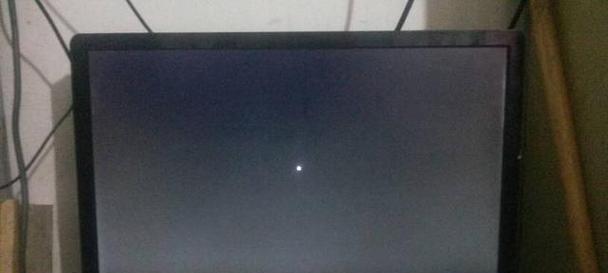
电脑的硬件故障是导致黑屏的另一常见原因。这包括但不限于内存条、显卡、主板或硬盘等损坏。
诊断技巧
打开电脑机箱:检查是否存在烧焦或者损坏的元件。
硬盘状态检查:使用硬盘检测工具检查硬盘健康状况。
内存检测:运行内存检测软件,找出内存条是否有读写错误。
解决方案
更换损坏的硬件部件:一旦发现损坏,立即更换相应的硬件部件。
定期维护:建立定期硬件检测和维护制度。
备份重要数据:定期备份数据,以防硬件故障导致数据丢失。

软件错误、驱动冲突或操作系统问题也可能导致电脑集体黑屏。这通常发生在进行系统更新、安装新软件或配置不当的情况下。
诊断技巧
安全模式启动:尝试在安全模式下启动电脑,检查最近安装的软件或驱动程序。
系统还原:如果系统最近进行了更新或更改,尝试执行系统还原。
检查事件日志:查看系统和应用程序事件日志,寻找导致黑屏的线索。
解决方案
回退最近的更新或更改:如果问题出现在更新或安装软件后,尝试回退这些更改。
更新或重装驱动程序:确保所有驱动程序都是最新的,或重装有问题的驱动。
系统恢复:如果可行,使用系统恢复点将系统恢复到一个没有问题的状态。

病毒和恶意软件攻击有可能导致电脑系统崩溃,从而引发黑屏现象。
诊断技巧
运行杀毒软件:启动电脑并运行杀毒软件的全盘扫描。
使用安全启动:利用安全模式启动电脑,并运行安全扫描。
检查可疑活动:检查网络和系统活动,看是否有异常。
解决方案
安装或更新杀毒软件:确保您的电脑安装有有效的杀毒软件,并保持更新。
使用专业工具消意软件:使用专业工具清除检测到的恶意软件。
定期扫描和更新:确保定期进行系统扫描,并及时更新安全软件。
电脑在长时间使用或散热不良的条件下工作,会使内部温度过高,可能引发保护机制导致黑屏。
诊断技巧
检查散热系统:确认风扇是否工作正常,散热片是否灰尘堆积。
温度监控软件:使用温度监控软件查看CPU、GPU等部件的温度。
清理内部灰尘:定期清理电脑内部灰尘,保持良好的工作环境。
解决方案
优化散热系统:确保电脑散热系统工作正常,必要时更换散热器。
提升环境温度控制:改善室内温度和通风,避免电脑过热。
减少电脑负载:合理安排电脑工作,避免长时间高负荷运行。
综合以上分析,办公电脑集体黑屏的原因可能多种多样,从电源问题、硬件故障到软件冲突、病毒感染,再到温度过高,都有可能成为导致问题的根源。正确识别和处理这些问题,不仅可以恢复电脑的正常运行,还能有效预防未来发生类似的情况。重要的是,日常的维护和预防措施应该成为办公室IT管理的一部分,以避免不必要的业务中断和数据损失。
版权声明:本文内容由互联网用户自发贡献,该文观点仅代表作者本人。本站仅提供信息存储空间服务,不拥有所有权,不承担相关法律责任。如发现本站有涉嫌抄袭侵权/违法违规的内容, 请发送邮件至 3561739510@qq.com 举报,一经查实,本站将立刻删除。